Bộ nhớ đầy: Trước tiên, người dùng hãy vào Cài đặt > Cài đặt chung > Dung lượng và Sử dụng iCloud > Quản lý dung lượng để tìm ứng dụng chiếm nhiều bộ nhớ. Thủ phạm thường gặp sẽ là ảnh và video. Người dùng có thể tải và cài đặt ứng dụng Google Photos miễn phí để lưu trữ ảnh. Sau đó nhấn "Free up space" để xóa những ảnh đã được sao lưu trên Google Photos.
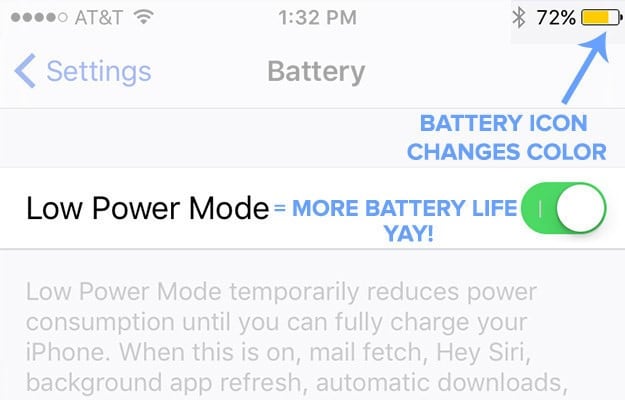 |
Một trường hợp khác là do dữ liệu trên iCloud đã đầy do sao lưu những dữ liệu từ các thiết bị di động cũ, người dùng có thể giải phóng bộ nhớ iCloud bằng cách xóa những dữ liệu sao lưu đã cũ và không dùng đến. Hãy mở Cài đặt > iCloud > Dung lượng > Quản lí dung lượng và sau đó chọn bản sao lưu không cần đến và nhấn vào chọn Xóa Bản sao lưu.
Gọi trợ lý ảo Siri:
Để gọi anh bạn trợ lý ảo của Apple, không nhất thiết cứ phải giữ nút Home theo cách truyền thống. Nếu bạn đang dùng iPhone 6S thì có thể gọi Siri nhanh hơn rất nhều (với dòng iPhone cũ hơn cần cắm dây sạc để kích hoạt tính năng này).
Bước 1:
Bạn truy cập Settings > General > Siri. Trước hết bạn sẽ bật Siri khi gạt thanh ngang sang bên phải. Ngay sau đó, nhấn chọn Enable Siri để kích hoạt.
Bước 2:
Bạn sẽ thấy xuất hiện dòng Allow "Hey Siri". Gạt thanh ngang sang phải để bật. Xuất hiện giao diện Set up "Hay Siri". Nhấn chọn Set up Now và tiến hành các thao tác để Siri nhận diện giọng nói của bạn. Sau khi hoàn tất, chúng ta có thể gọi Siri bất cứ khi nào cần.
Mau hết pin: Cảm thấy thời lượng pin ngắn, pin mau hết, người dùng có thể vào Cài đặt > Pin và bật Chế độ nguồn điện thấp (biểu tượng Pin sẽ hiển thị sang màu vàng). Bạn cũng có thể thấy được ứng dụng nào tốn nhiều pin và tắt chế độ chạy nền hoặc tự cập nhật (như Email) để tăng thời lượng pin bằng Cài đặt > Cài đặt chung > Làm mới ứng dụng trong nền. Theo các chuyên gia, cách này có thể giúp tăng thời lượng pin sử dụng được thêm 1 đến 2 tiếng trong trường hợp người dùng bật Chế độ nguồn điện thấp khi pin chỉ còn tầm 20%. Cách cuối cùng sẽ mang lại hiệu quả thời lượng pin rõ rệt là bật chế độ Xám bằng Cài đặt > Cài đặt chung > Trợ năng > Thang màu xám.
Màn hình bị đứng: Người dùng hãy thử giữ nút Nguồn, để xem iPhone có tắt nguồn hay không. Nếu thiết bị không tắt, người dùng có thể buộc máy khởi động lại như việc Reset trên máy tính bằng cách nhấn giữ cả 2 nút Home và nút Nguồn trong 10 giây đến khi logo trái táo hiện lên. Cách này sẽ ngắt nguồn điện của máy và khởi động lại, vì thế có thể sẽ dẫn đến hư hỏng phần mềm hoặc phần cứng bên trong, người dùng nên cân nhắc trước khi thực hiện
Xem những nơi đã đi qua trên iPhone:
iPhone sẽ ghi lại những nơi mà chúng ta đã đi qua để bạn có thể tìm lại khi cần thiết.
Bước 1:
Chọn Cài đặt > Quyền riêng tư> Dịch vụ định vị. Tại giao diện Dịch vụ định vị kéo xuống dưới và chọn Dịch vụ Hệ thống.
Bước 2:
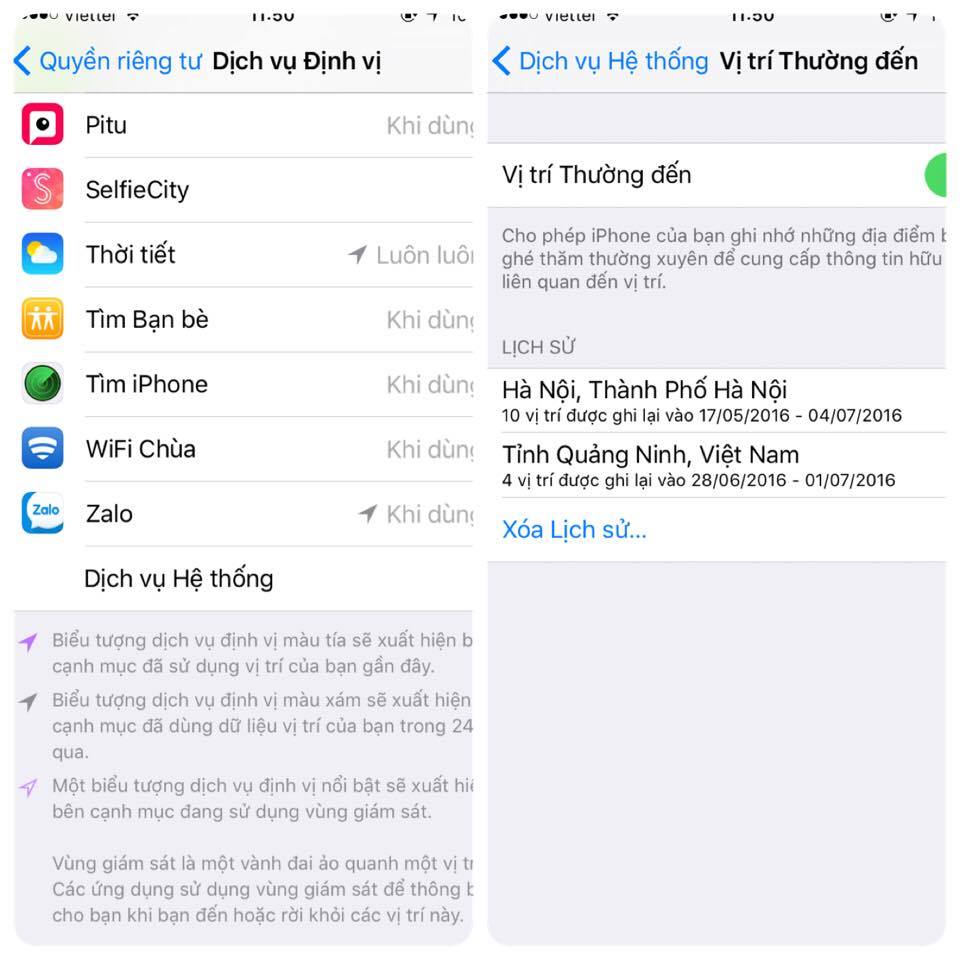 |
Tiếp theo chúng ta kéo xuống dưới và chọn Vị trí thường đến. Để xem lại những nơi đã đi qua, bạn nhấn chọn mục Lịch sử. Danh sách các địa điểm đi qua sẽ được liệt kê chi tiết.
Liệt nút Home: Đây là trường hợp không thường xảy ra do chất lượng độ bền của iPhone cao, nhưng nếu nút Home bị liệt, người dùng sẽ gặp nhiều phiền toái. Người dùng có thể sử dụng tạm nút Home ảo bằng cách vào Cài đặt > Cài đặt chung > Trợ năng > AssistiveTouch và bật AssistiveTouch. Một ô vuông nhỏ mờ xuất hiện lên và người dùng có thể sử dụng phím Home ảo vào hầu hết các việc nút Home cũ làm được.
Nứt màn hình: Đây là trường hợp cần sự can thiệp của người có chuyên môn. Nếu vết nứt nhẹ, nó chỉ ảnh hưởng đến thẩm mỹ của máy, còn nếu nứt lan rộng, người dùng sẽ cảm thấy không thoải mái khi lướt ngón tay trên màn hình. Hãy sao lưu dữ liệu trước khi mang đi sửa.
Quên mật khẩu mở khóa: Nếu người dùng thực sự quên mật khẩu, đừng cố nhập lại nhiều lần vì sau 6 lần sai mật khẩu, iPhone sẽ tạm khóa. Người dùng có thể kết nối với iTunes nếu đã đồng bộ dữ liệu với máy này, sau đó chọn Restore, Restore from iTunes backup và chọn bản sao lưu gần đây nhất để khôi phục.
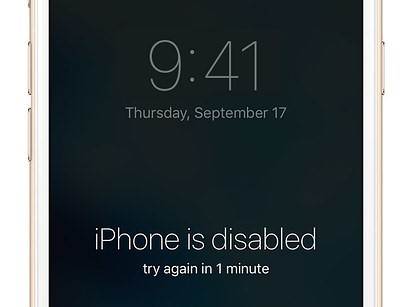 |
Nếu người dùng bật sẵn tính năng Find My iPhone và sử dụng iCloud, hãy đăng nhập vào trang icloud.com/find bằng Apple ID và chọn thiết bị cần xóa. Cuối cùng, hãy kết nối với máy tính có iTunes và nhấn giữ nút Home và nút Nguồn để khởi động lại máy. Thông báo từ iTunes sẽ hiện lên, chọn Restore. iPhone mất khoảng 15 phút để hoàn thành tải các bản sao lưu hoặc phiên bản update iOS.
Mất điện thoại: Nếu không sử dụng Find My iPhone, người dùng có thể bảo vệ các tài khoản cá nhân như Apple ID, Facebook,..bằng việc thay đổi mật khẩu trên web qua các thiết bị khác. Nếu Find My iPhone được bật, người dùng có thể đăng nhập vào icloud.com/find và tìm thiết bị, bật chế độ Lost mode để khóa iPhone từ xa, đặt mật khẩu cho thiết bị hoặc kích hoạt chuông của iPhone nếu thiết bị ở gần.
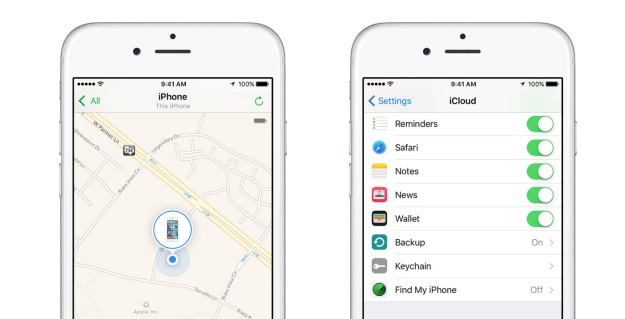 |
Nếu chọn xóa thiết bị, người dùng sẽ không thể theo dõi vị trí iPhone, cũng như mọi thông tin trên iPhone sẽ bị mất và người khác có thể sử dụng.
Wi-Fi không hoạt động: Vấn đề nhức nhối nhất của tất cả thiết bị di động hiện nay là không thể sử dụng Wi-Fi hoặt nút Wi-Fi bị ẩn. Trong trường hợp này, người dùng có thể vào Cài đặt > Cài đặt chung > Đặt lại > Đặt lại cài đặt mạng. Việc này sẽ xóa tất cả thông tin cài đặt về mạng như mật khẩu, VPN. Khởi động lại máy hoặc modem Wi-Fi cũng là cách được khuyên dùng.
Soi kỹ chi tiết này ở máy ATM nếu không bị mất tiền oan (Khám phá) - (Phunutoday) - Hãy cẩn trọng khi đi rút tiền ở ATM, hiện nay có rất nhiều thủ đoạn tinh vi để sẵn sàng lừa đảo, hãy “móc túi” bạn mà bạn không hề hay biết. |
Ngạc nhiên với những hòn đá “siêu kì lạ” trên khắp thế giới (Khám phá) - (Phunutoday) - Quả là tạo hóa ban tặng cho chúng ta những “tác phẩm” tuyệt vời, từ việc hòn đá có thể đổi màu, phát sáng, hay những hòn đá tự lớn theo thời gian |
Cách dùng “hoa khô” và những điều cần lưu ý khi sử dụng (Khám phá) - (Phunutoday) - Việc sử dụng hoa khô là vật trang trí thay hoa thật cũng là một cách trang trí rất độc đáo. Nhưng theo phong thủy lại có cách nhìn khác. |






















